Slik tilbakestiller du en Windows 11 -PC til fabrikkinnstillinger
Microsoft Windows 11 Helt / / October 12, 2021

Sist oppdatert den

Hvis du feilsøker eller selger din Windows 11 -PC, er funksjonen "Tilbakestill denne PCen" en viktig del av operativsystemet. Slik bruker du det.
Hvis din Windows 11 -PC har vært i gang lenge eller du opplever problemer, er en ting du kan gjøre, å tilbakestille den til fabrikkinnstillingene. Du kan gjøre dette ved å bruke "Tilbakestill denne PCen”Funksjon introdusert i tidligere versjoner av Windows. Du kan fortsatt tilbakestille PC -en i Windows 11, men prosessen har endret seg.
Her ser du hvordan du bruker funksjonen "Tilbakestill denne PCen" ved å bevare filer eller slette alt og starte fra bunnen av.
Slik tilbakestiller du en Windows 11 -PC til fabrikk
For å tilbakestille Windows 11 -PCen, start med å trykke på Windows -tasten og åpne Innstillinger. Alternativt kan du bruke hurtigtastWindows -tast + I for å åpne Innstillinger direkte.
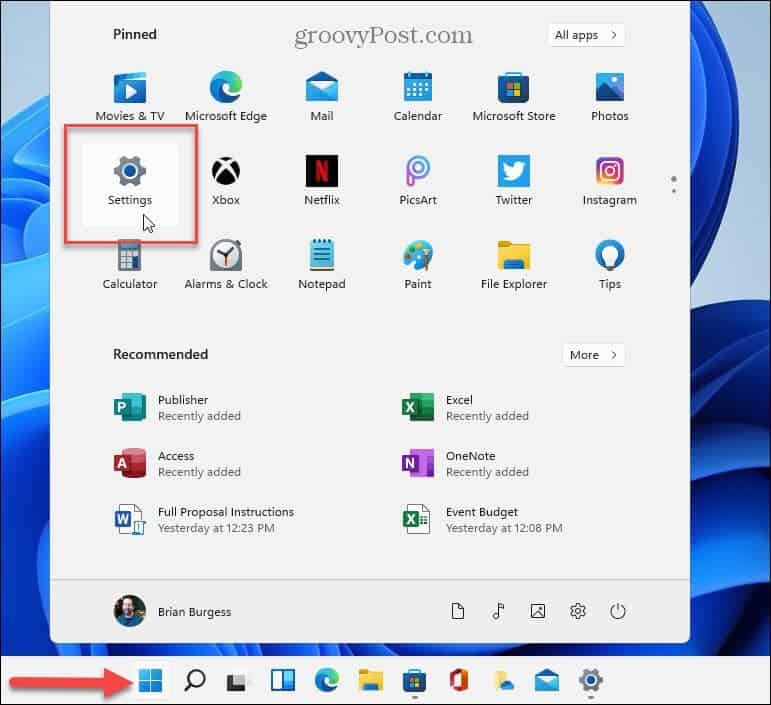
Når Innstillinger er åpnet, klikker du på System> Gjenoppretting.
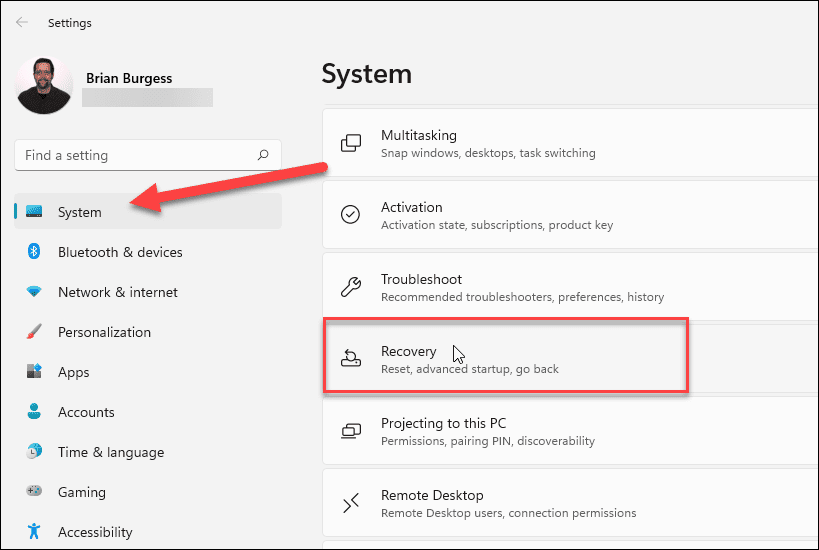
Klikk nå på delen "Gjenopprettingsalternativer" Tilbakestill PC knapp.
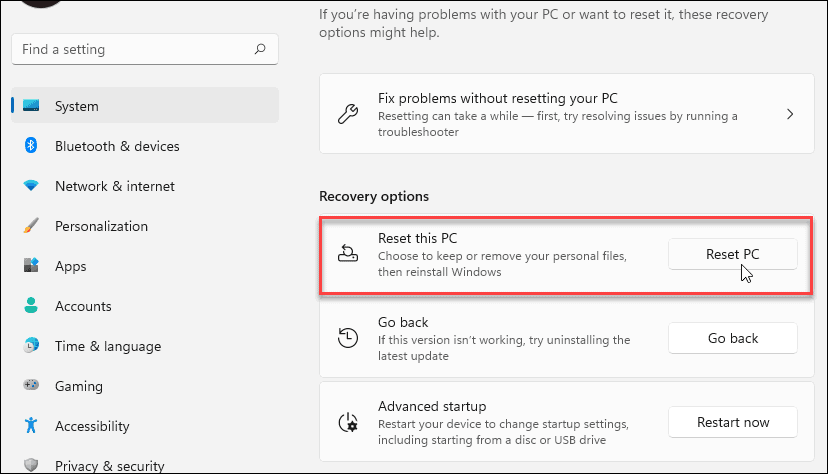
Følgende skjermbilde åpnes og gir deg følgende to alternativer:
- Nedlasting av skyen: Laster ned en ny kopi av Windows 11 -installasjonsfilene fra skyen for å installere operativsystemet på nytt. Husk at dette ikke gjenoppretter verktøy, apper og andre konfigurasjoner som fulgte med PC -en da du kjøpte den første gangen.
- Lokal installering på nytt: Dette bruker filer som allerede er tilgjengelige for å tilbakestille PC -en fra en bestemt diskpartisjon. Dette vil gjenopprette alle OEM -verktøy som ble forhåndsinstallert med PC -en.
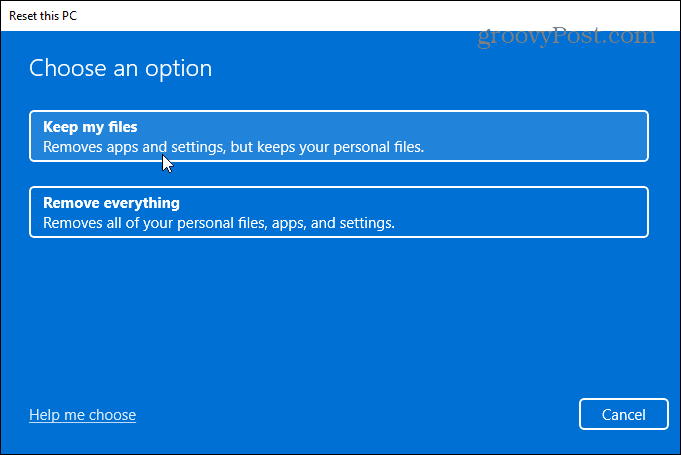
Alternativet du velger er bestemt av hva du vil gjøre med PC -en. Hvis du skal løse et problem, men beholder filene dine, vil du sannsynligvis bruke "Lokal installering på nytt." Men hvis du selger enheten eller ønsker en ren start, "Cloud Download" er det beste alternativet.
Klar til å tilbakestille Windows 11
Gå nå gjennom appene som skal installeres på nytt etter tilbakestillingen, og klikk på Neste knapp.
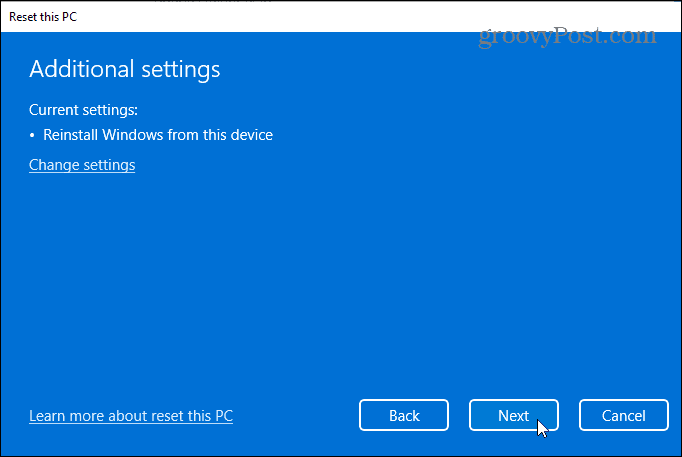
Fortsett å følge veiviserens instruksjoner på skjermen. Det kan hende du får en melding om at PC -en din nylig ble oppdatert, og at du ikke kan angre endringene.
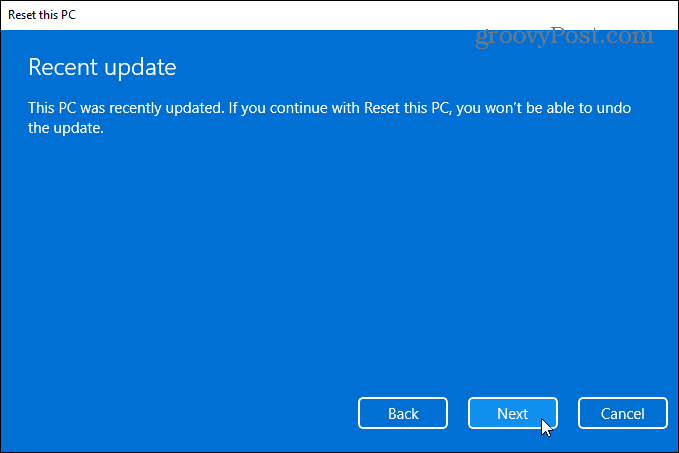
Til slutt vil du få en melding som forteller deg hva tilbakestilling av PC -en vil gjøre. Det vil endre innstillingene tilbake til standardkonfigurasjonen for Windows 11, beholde personlige filer, installere Windows 11 på nytt, etc.
Klikk på Nullstille knappen for å fortsette.
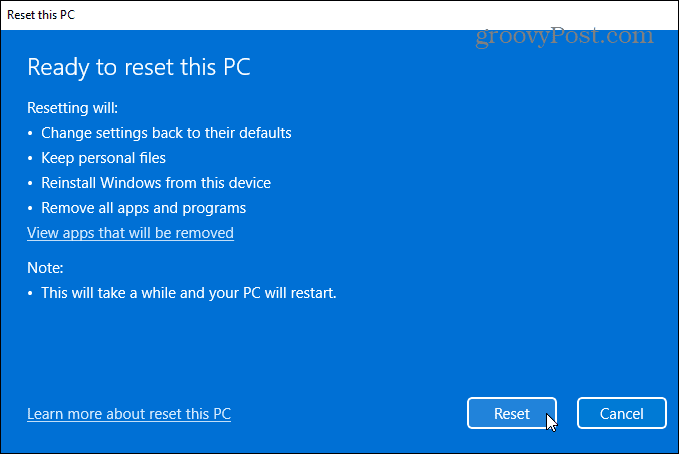
Tiden det tar vil variere basert på datamengden, maskinvaren og tilkoblingshastigheten. En fremdriftsmelding vises under tilbakestillingen. Vær oppmerksom på at datamaskinen starter på nytt noen ganger for å fullføre prosessen.
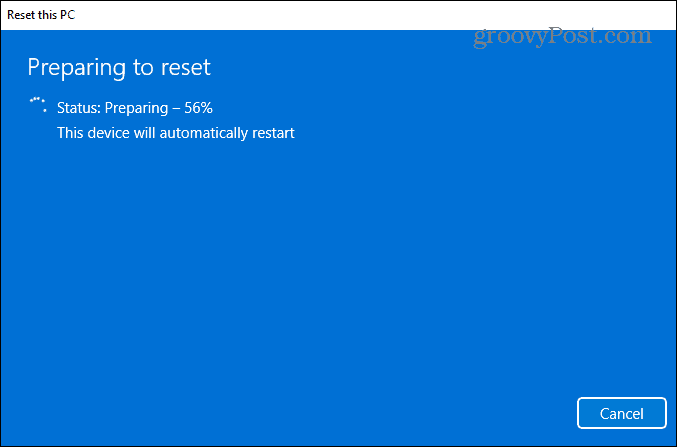
Fremgangsmåte som skal tas etter en PC -tilbakestilling
Etter tilbakestillingen vil du se etter oppdateringer ved å gå til Innstillinger> Windows Update> Se etter oppdateringer. Etter å ha fått de siste sikkerhetsoppdateringene og driveroppdateringene (hvis noen er tilgjengelige), kan du se etter manglende drivere via Enhetsbehandling i Kontrollpanel.
Trykk på Windows -tasten på tastaturet og type:Enhetsbehandling, og trykk Enter eller klikk på det første resultatet fra søkelisten. Hvis du mangler drivere, kan du sjekke produsentens støtteside og laste ned og installere driverne du trenger.
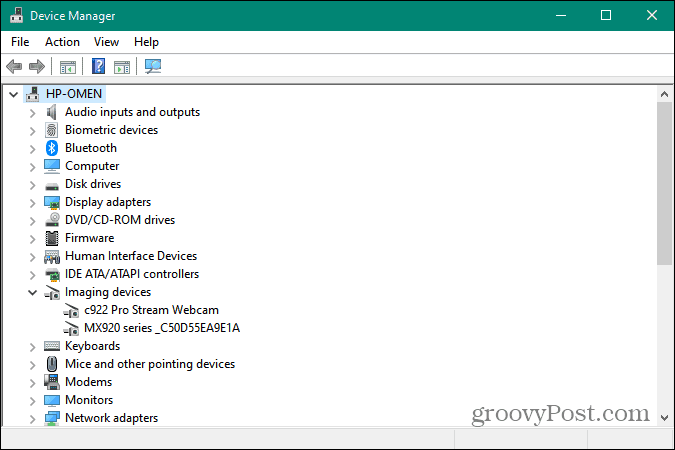
PC -tilbakestillingsfunksjonen er avgjørende uansett om du feilsøker et betydelig problem eller selger eller gir ditt Windows 11 -system. Og for flere tips om hvordan du håndterer Windows 11, ta en titt på hvordan du tilpasser oppgavelinjen. Eller, hvis du er irritert over den nye høyreklikkmenyen i Windows 11, kan du lese artikkelen vår om gjenopprette den gamle kontekstmenyen.
Slik tømmer du Google Chrome -hurtigbuffer, informasjonskapsler og nettleserlogg
Chrome gjør en utmerket jobb med å lagre nettleserloggen, hurtigbufferen og informasjonskapslene for å optimalisere nettleserytelsen din på nettet. Hennes måte å ...
Prismatching i butikk: Slik får du priser på nettet mens du handler i butikken
Å kjøpe i butikk betyr ikke at du må betale høyere priser. Takket være prisgarantier kan du få rabatter på nettet mens du handler i ...
Hvordan gi et Disney Plus -abonnement med et digitalt gavekort
Hvis du liker Disney Plus og vil dele det med andre, kan du kjøpe et Disney+ Gift -abonnement for ...
Din guide til deling av dokumenter i Google Dokumenter, Regneark og Lysbilder
Du kan enkelt samarbeide med Googles nettbaserte apper. Her er guiden din for deling i Google Dokumenter, Regneark og Lysbilder med tillatelsene ...



